Jak odinstalować Cyclostomatous z komputerów
![]() Napisany przez Tomasa Meskauskasa, (zaktualizowany)
Napisany przez Tomasa Meskauskasa, (zaktualizowany)
Jakiego rodzaju aplikacją jest Cyclostomatous?
Po sprawdzeniu Cyclostomatous stwierdziliśmy, że działa on jako adware (aplikacja wyświetla irytujące reklamy) i jest częścią rodziny Pirrit. Aby uniknąć potencjalnych problemów, użytkownicy nie powinni instalować aplikacji takich jak Cyclostomatous i jak najszybciej usuwać je z dotkniętych urządzeń.
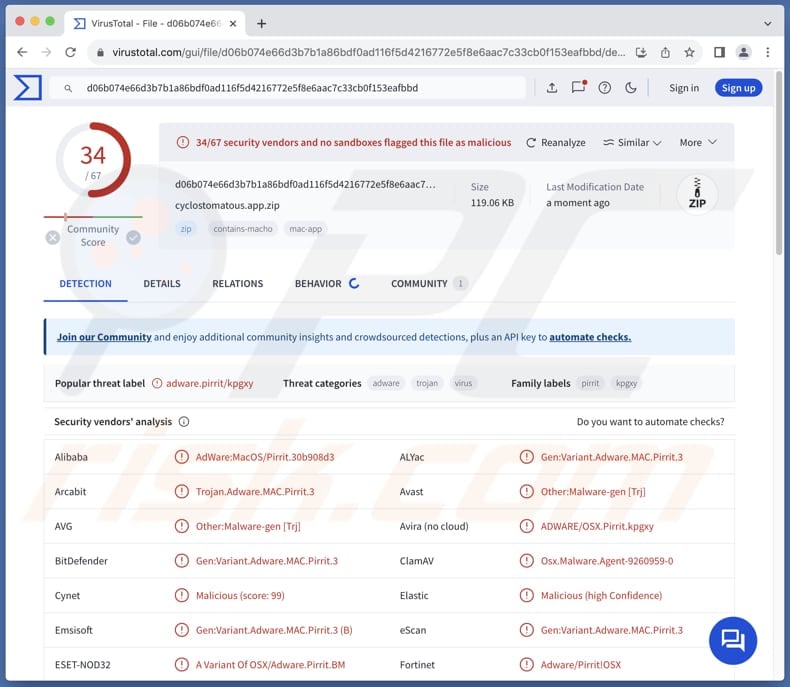
Cyclostomatous adware w szczegółach
Po zainstalowaniu Cyclostomatous wyświetla użytkownikom natrętne reklamy. Może wyświetlać różne rodzaje reklam, takie jak wyskakujące okienka, banery i kupony. Cyclostomatous nie jest wiarygodną aplikacją, więc generowane przez nią reklamy mogą promować niewiarygodne strony internetowe i inne aplikacje tego typu.
Na przykład interakcja z reklamami wyświetlanymi przez Cyclostomatous może prowadzić użytkowników do oszustw związanych z pomocą techniczną. Oszuści stojący za tymi oszustwami mają na celu zdalny dostęp do komputerów, wyłudzenie pieniędzy lub danych osobowych lub zainfekowanie komputerów. Zwykle używają zwodniczych stron zaprojektowanych do wyświetlania mylących wiadomości i fałszywych numerów obsługi klienta, aby oszukać użytkowników.
Ponadto reklamy Cyclostomatous mogą otwierać strony phishingowe, witryny zawierające złośliwe oprogramowanie, fałszywe loterie, prezenty itp. Użytkownicy mogą zostać nakłonieni do zapłacenia za fałszywe usługi (lub produkty), ujawnienia danych karty kredytowej, danych logowania lub innych poufnych danych, pobrania złośliwych aplikacji lub plików lub podjęcia innych działań.
Ponadto Cyclostomatous może wyświetlać zwodnicze reklamy (np. fałszywe ostrzeżenia systemowe) zaprojektowane w celu zainicjowania nieoczekiwanych pobrań i instalacji. Dlatego zaleca się unikanie interakcji z reklamami z aplikacji takich jak Cyclostomatous. Należy również wspomnieć, że Cyclostomatous może być zaprojektowany do gromadzenia różnych danych.
Ukierunkowane informacje mogą obejmować adresy IP, imiona, nazwiska, historię przeglądania, dane geolokalizacyjne, a nawet dane osobowe, takie jak dane karty kredytowej. Gromadzenie danych przez Cyclostomatous może prowadzić do naruszenia prywatności, kradzieży tożsamości, oszustw finansowych, naruszenia bezpieczeństwa online lub innych kwestii.
| Nazwa | Reklamy Cyclostomatous |
| Typ zagrożenia | Adware, złośliwe oprogramowanie dla komputerów Mac, wirus dla komputerów Mac |
| Nazwy wykrywania | Avast (Other:Malware-gen [Trj]), Combo Cleaner (Gen:Variant.Adware.MAC.Pirrit.3), ESET-NOD32 (Wariant OSX/Adware.Pirrit.BM), Kaspersky (Not-a-virus:HEUR:AdWare.OSX.Pirrit.ac), Pełna lista (VirusTotal) |
| Objawy | Twój Mac działa wolniej niż zwykle, widzisz niechciane wyskakujące reklamy, jesteś przekierowywany na podejrzane strony internetowe. |
| Metody dystrybucji | Zwodnicze reklamy pop-up, instalatory bezpłatnego oprogramowania (sprzedaż wiązana), pobieranie plików torrent. |
| Szkody | Śledzenie przeglądarki internetowej (potencjalne problemy z prywatnością), wyświetlanie niechcianych reklam, przekierowania na podejrzane strony internetowe, utrata prywatnych informacji. |
| Usuwanie malware (Mac) | Aby usunąć możliwe infekcje malware, przeskanuj komputer Mac profesjonalnym oprogramowaniem antywirusowym. Nasi analitycy bezpieczeństwa zalecają korzystanie z Combo Cleaner. |
Podsumowanie
Podsumowując, Cyclostomatous może wyświetlać irytujące reklamy i prowadzić do innych problemów, takich jak naruszenie prywatności i spowolnienie komputerów. Dlatego użytkownicy powinni unikać instalowania takich aplikacji. Warto zauważyć, że użytkownicy często pobierają i instalują je nieumyślnie. Więcej przykładów podobnych aplikacji to Lobelia, Jirin.app i Psoriasis.
Jak Cyclostomatous zainstalował się na moim komputerze?
Użytkownicy mogą nieumyślnie zainstalować oprogramowanie reklamowe, klikając fałszywe powiadomienia lub wyskakujące okienka lub wchodząc w interakcje z fałszywymi reklamami na wątpliwych stronach internetowych. Powiadomienia z takich witryn mogą również powodować niezamierzone pobieranie i instalację. Inne kanały dystrybucji obejmują sieci P2P, programy do pobierania innych firm, sklepy z aplikacjami i podobne kanały.
Ponadto adware lub inne niechciane aplikacje są często dołączane do bezpłatnego lub niewiarygodnego oprogramowania. Użytkownicy mogą nieumyślnie zgodzić się na instalację adware wraz z innymi programami, jeśli zainstalują te programy bez zmiany "Zaawansowanych", "Niestandardowych" lub podobnych ustawień, w których wymienione są dodatkowe oferty.
Jak uniknąć instalacji niechcianych aplikacji?
Pobieraj aplikacje z oficjalnych stron internetowych lub sklepów z aplikacjami i unikaj pobierania z innych źródeł (np. sklepów z aplikacjami innych firm lub sieci P2P). Zawsze sprawdzaj instalatory pod kątem niechcianych ofert i odrzucaj je przed zakończeniem instalacji. Nie zezwalaj podejrzanym stronom na dostarczanie powiadomień ani nie ufaj reklamom (lub wyskakującym okienkom) w takich witrynach.
Ponadto zaleca się aktualizowanie systemu operacyjnego i zainstalowanych aplikacji oraz korzystanie z renomowanego narzędzia bezpieczeństwa do skanowania komputera w poszukiwaniu adware i innych zagrożeń. Jeśli komputer jest już zainfekowany Cyclostomatous, zalecamy uruchomienie skanowania za pomocą Combo Cleaner, aby automatycznie wyeliminować to adware.
Podczas usuwania Cyclostomatous ważne jest, aby sprawdzić te foldery pod kątem jego składników (nazwy plików mogą się różnić w każdym folderze, jednak każdy z nich powinien zawierać "cyclostomatous"):
- ~/Library/LaunchAgents
- /Library/LaunchDaemons
- /Library/LaunchAgents
- /Library/StartupItems
Ostrzeżenie wyświetlane przed instalacją adware Cyclostomatous:
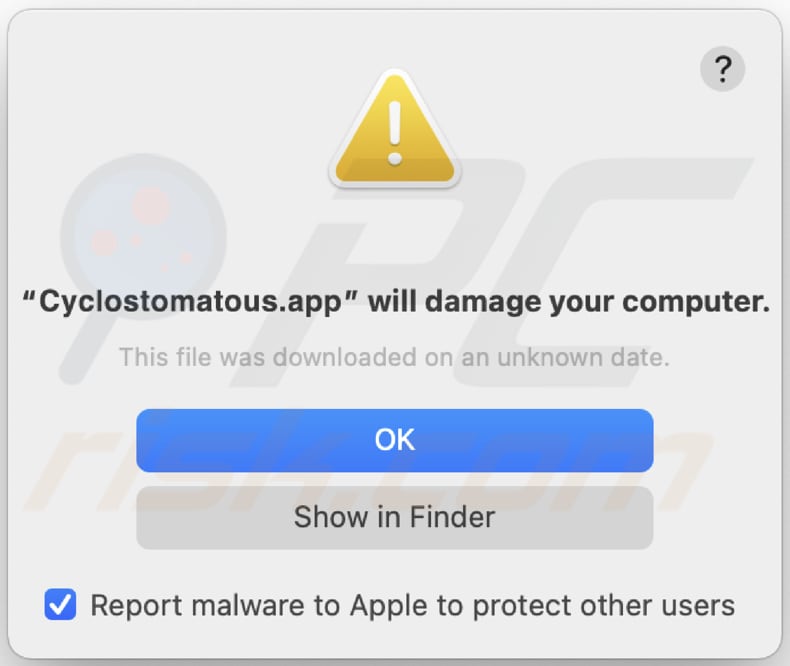
Tekst w tym ostrzeżeniu:
"Cyclostomatous.app" will damage your computer.
This file was downloaded on a unknown date.
OK
Show in Finder
Natychmiastowe automatyczne usunięcie malware na Mac:
Ręczne usuwanie zagrożenia może być długim i skomplikowanym procesem, który wymaga zaawansowanych umiejętności obsługi komputera. Combo Cleaner to profesjonalne narzędzie do automatycznego usuwania malware, które jest zalecane do pozbycia się złośliwego oprogramowania na Mac. Pobierz je, klikając poniższy przycisk:
▼ POBIERZ Combo Cleaner dla Mac
Bezpłatny skaner sprawdza, czy twój komputer został zainfekowany. Aby korzystać z w pełni funkcjonalnego produktu, musisz kupić licencję na Combo Cleaner. Dostępny jest ograniczony trzydniowy okres próbny. Combo Cleaner jest własnością i jest zarządzane przez Rcs Lt, spółkę macierzystą PCRisk. Przeczytaj więcej. Pobierając jakiekolwiek oprogramowanie wyszczególnione na tej stronie zgadzasz się z naszą Polityką prywatności oraz Regulaminem.
Szybkie menu:
- Co to jest Cyclostomatous?
- KROK 1. Usuwanie plików i folderów powiązanych z Cyclostomatous z OSX.
- KROK 2. Usuń reklamy Cyclostomatous z Safari.
- KROK 3. Usunięcie Cyclostomatous adware z Google Chrome.
- KROK 4. Usuwanie reklam Cyclostomatous z Mozilla Firefox.
Film pokazujący jak usunąć adware i porywacze przeglądarki z Mac:
Usuwanie adware Cyclostomatous:
Usuń potencjalnie niechciane aplikacje związane z Cyclostomatous z folderu "Aplikacje":

Kliknij ikonę Find era, w oknie Findera wybierz "Aplikacje". W folderze aplikacji poszukaj "MPlayerX", "NicePlayer" lub innych podejrzanych aplikacji i przeciągnij je do Kosza. Po usunięciu potencjalnie niechcianych aplikacji, które powodują reklamy online, przeskanuj komputer Mac w poszukiwaniu wszelkich pozostałych niepożądanych składników.
Usuwanie plików i folderów powiązanych z reklamy cyclostomatous:

Kliknij ikonę Finder na pasku menu, wybierz Idź i kliknij Idź do Folderu...
 Poszukaj plików wygenerowanych przez adware w folderze /Library/LaunchAgents:
Poszukaj plików wygenerowanych przez adware w folderze /Library/LaunchAgents:

W pasku Przejdź do Folderu... wpisz: /Library/LaunchAgents
 W folderze "LaunchAgents" poszukaj wszelkich ostatnio dodanych i podejrzanych plików oraz przenieś je do Kosza. Przykłady plików wygenerowanych przez adware - "installmac.AppRemoval.plist", "myppes.download.plist", "mykotlerino.ltvbit.plist", "kuklorest.update.plist" itd. Adware powszechnie instaluje wiele plików z tym samym rozszerzeniem.
W folderze "LaunchAgents" poszukaj wszelkich ostatnio dodanych i podejrzanych plików oraz przenieś je do Kosza. Przykłady plików wygenerowanych przez adware - "installmac.AppRemoval.plist", "myppes.download.plist", "mykotlerino.ltvbit.plist", "kuklorest.update.plist" itd. Adware powszechnie instaluje wiele plików z tym samym rozszerzeniem.
 Poszukaj plików wygenerowanych przez adware w folderze /Library/Application Support:
Poszukaj plików wygenerowanych przez adware w folderze /Library/Application Support:

W pasku Przejdź do Folderu... wpisz: /Library/Application Support

W folderze "Application Support" sprawdź wszelkie ostatnio dodane i podejrzane foldery. Przykładowo "MplayerX" lub "NicePlayer" oraz przenieś te foldery do Kosza..
 Poszukaj plików wygenerowanych przez adware w folderze ~/Library/LaunchAgents:
Poszukaj plików wygenerowanych przez adware w folderze ~/Library/LaunchAgents:

W pasku Przejdź do Folderu... i wpisz: ~/Library/LaunchAgents

W folderze "LaunchAgents" poszukaj wszelkich ostatnio dodanych i podejrzanych plików oraz przenieś je do Kosza. Przykłady plików wygenerowanych przez adware - "installmac.AppRemoval.plist", "myppes.download.plist", "mykotlerino.ltvbit.plist", "kuklorest.update.plist" itp. Adware powszechnie instaluje szereg plików z tym samym rozszerzeniem.
 Poszukaj plików wygenerowanych przez adware w folderze /Library/LaunchDaemons:
Poszukaj plików wygenerowanych przez adware w folderze /Library/LaunchDaemons:

W pasku Przejdź do Folderu... wpisz: /Library/LaunchDaemons
 W folderze "LaunchDaemons" poszukaj wszelkich podejrzanych plików. Przykładowo: "com.aoudad.net-preferences.plist", "com.myppes.net-preferences.plist", "com.kuklorest.net-preferences.plist", "com.avickUpd.plist" itp. oraz przenieś je do Kosza.
W folderze "LaunchDaemons" poszukaj wszelkich podejrzanych plików. Przykładowo: "com.aoudad.net-preferences.plist", "com.myppes.net-preferences.plist", "com.kuklorest.net-preferences.plist", "com.avickUpd.plist" itp. oraz przenieś je do Kosza.
 Przeskanuj swój Mac za pomocą Combo Cleaner:
Przeskanuj swój Mac za pomocą Combo Cleaner:
Jeśli wykonałeś wszystkie kroki we właściwej kolejności, twój Mac powinien być wolny od infekcji. Aby mieć pewność, że twój system nie jest zainfekowany, uruchom skanowanie przy użyciu programu Combo Cleaner Antivirus. Pobierz GO TUTAJ. Po pobraniu pliku kliknij dwukrotnie instalator combocleaner.dmg, w otwartym oknie przeciągnij i upuść ikonę Combo Cleaner na górze ikony aplikacji. Teraz otwórz starter i kliknij ikonę Combo Cleaner. Poczekaj, aż Combo Cleaner zaktualizuje bazę definicji wirusów i kliknij przycisk "Start Combo Scan" (Uruchom skanowanie Combo).

Combo Cleaner skanuje twój komputer Mac w poszukiwaniu infekcji malware. Jeśli skanowanie antywirusowe wyświetla "nie znaleziono żadnych zagrożeń" - oznacza to, że możesz kontynuować korzystanie z przewodnika usuwania. W przeciwnym razie, przed kontynuowaniem zaleca się usunięcie wszystkich wykrytych infekcji.

Po usunięciu plików i folderów wygenerowanych przez adware, kontynuuj w celu usunięcia złośliwych rozszerzeń ze swoich przeglądarek internetowych.
Usuwanie strony domowej i domyślnej wyszukiwarki reklamy cyclostomatous z przeglądarek internetowych:
 Usuwanie złośliwych rozszerzeń z Safari:
Usuwanie złośliwych rozszerzeń z Safari:
Usuwanie rozszerzeń powiązanych z reklamy cyclostomatous z Safari:

Otwórz przeglądarkę Safari. Z paska menu wybierz "Safari" i kliknij "Preferencje...".

W oknie "Preferencje" wybierz zakładkę "Rozszerzenia" i poszukaj wszelkich ostatnio zainstalowanych oraz podejrzanych rozszerzeń. Po ich zlokalizowaniu kliknij znajdujących się obok każdego z nich przycisk „Odinstaluj". Pamiętaj, że możesz bezpiecznie odinstalować wszystkie rozszerzenia ze swojej przeglądarki Safari – żadne z nich nie ma zasadniczego znaczenia dla jej prawidłowego działania.
- Jeśli w dalszym ciągu masz problemy z niechcianymi przekierowaniami przeglądarki oraz niechcianymi reklamami - Przywróć Safari.
 Usuwanie złośliwych wtyczek z Mozilla Firefox:
Usuwanie złośliwych wtyczek z Mozilla Firefox:
Usuwanie dodatków powiązanych z reklamy cyclostomatous z Mozilla Firefox:

Otwórz przeglądarkę Mozilla Firefox. W prawym górnym rogu ekranu kliknij przycisk "Otwórz Menu" (trzy linie poziome). W otwartym menu wybierz "Dodatki".

Wybierz zakładkę "Rozszerzenia" i poszukaj ostatnio zainstalowanych oraz podejrzanych dodatków. Po znalezieniu kliknij przycisk "Usuń" obok każdego z nich. Zauważ, że możesz bezpiecznie odinstalować wszystkie rozszerzenia z przeglądarki Mozilla Firefox – żadne z nich nie ma znaczącego wpływu na jej normalne działanie.
- Jeśli nadal doświadczasz problemów z przekierowaniami przeglądarki oraz niechcianymi reklamami - Przywróć Mozilla Firefox.
 Usuwanie złośliwych rozszerzeń z Google Chrome:
Usuwanie złośliwych rozszerzeń z Google Chrome:
Usuwanie dodatków powiązanych z reklamy cyclostomatous z Google Chrome:

Otwórz Google Chrome i kliknij przycisk "Menu Chrome" (trzy linie poziome) zlokalizowany w prawym górnym rogu okna przeglądarki. Z rozwijanego menu wybierz "Więcej narzędzi" oraz wybierz "Rozszerzenia".

W oknie "Rozszerzenia" poszukaj wszelkich ostatnio zainstalowanych i podejrzanych dodatków. Po znalezieniu kliknij przycisk "Kosz" obok każdego z nich. Zauważ, że możesz bezpiecznie odinstalować wszystkie rozszerzenia z przeglądarki Google Chrome – żadne z nich nie ma znaczącego wpływu na jej normalne działanie.
- Jeśli nadal doświadczasz problemów z przekierowaniami przeglądarki oraz niechcianymi reklamami - PrzywróćGoogle Chrome.
Często zadawane pytania (FAQ)
Jakie szkody może wyrządzić adware?
Zazwyczaj główne problemy powodowane przez oprogramowanie reklamowe obejmują pogorszenie komfortu przeglądania z powodu natrętnych reklam i zmniejszenie wydajności urządzenia. Ponadto adware może powodować problemy związane z prywatnością online.
Co robi adware?
Adware to rodzaj oprogramowania, które generuje różne reklamy. Może być również zaprojektowane do zbierania różnych informacji i działać jako porywacz przeglądarki.
W jaki sposób twórcy adware generują przychody?
Powszechną metodą uzyskiwania przychodów stosowaną przez twórców adware jest uczestnictwo w programach partnerskich. Gdy użytkownicy kupują reklamowany produkt lub usługę, programiści otrzymują prowizję. Ponadto mogą zarabiać na adware, sprzedając dane użytkowników.
Czy Combo Cleaner usunie Cyclostomatous adware?
Combo Cleaner jest wyposażony, aby przeskanować komputer i wyeliminować adware. Poleganie wyłącznie na ręcznym usuwaniu może nie być skuteczne, ponieważ niektóre pliki mogą pozostać w systemie. Combo Cleaner gwarantuje całkowite usunięcie, zapewniając, że nie pozostaną żadne pliki powiązane z adware lub innym niechcianym oprogramowaniem.
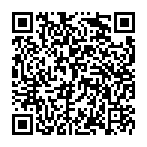
▼ Pokaż dyskusję